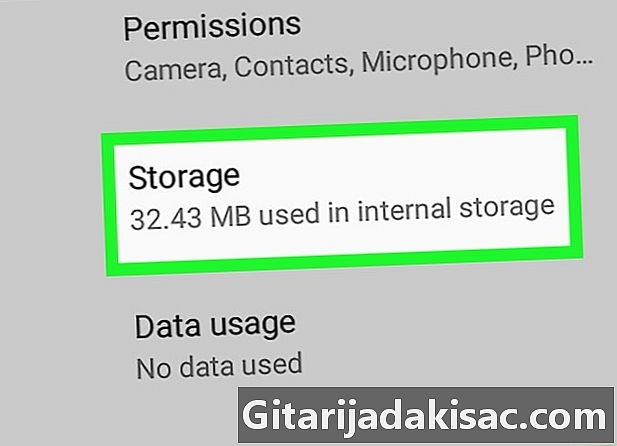
Sisu
- etappidel
- 1. meetod Kustutage vahemälu ja andmed
- 2. meetod desinstallige ja installige rakendus uuesti
- 3. meetod Vaikerakenduse muutmine
- 4. meetod Eemaldage SIM-kaart SIM-kaardilt
Kui teie Android näitab pidevalt uusi või lugemata teatisi, mida pole olemas, on see enamasti vahemällu salvestatud või teie rakendusest salvestatud andmed. Mõnikord kaovad need probleemid uue kättesaamisel automaatselt, mis tähendab, et võite paluda kellelgi teile üks saata, et näha, kas see töötab. Kui probleem püsib, võite soovituslike teatiste jäädavaks kustutamiseks kasutada mõnda nõuannet.
etappidel
1. meetod Kustutage vahemälu ja andmed
-
Avage rakendus seaded
. Leiate selle rakenduste sahtlist.- Kui saate lugemata teatisi, mis olete juba avanud (või mida teie e-rakenduse postkasti ei kuvata), proovige seda meetodit. See võib lahendada ka rakenduse ikoonil olevate pelletite probleemi, mis näitavad lugemata lugemiste arvu, kui kõik failid on läbi loetud.
- Mõnikord kaovad need probleemid uue kättesaamisel automaatselt. Paluge kellelgi saata üks inimene, et näha, kas see lahendab probleemi.
-
Puudutage menüüd rakendused. Selle menüü nimi erineb seadmest, kuid see sisaldab alati sõna App või taotlus.- Kui teie Android ei kuva kõiki vaikerakendusi, vajutage nuppu kõik. Võimalik, et see on vahekaardi kujul, kuid mõnikord peate avama menüü ja valima midagi sellist Vaadake kõiki rakendusi.
-
Valige oma rakendus. Valige rakendus, milles saate jätkuvalt teateid, mida ei saa kustutada. -
Mine sisse ladustamine. Tavaliselt on see lehel nupp.- Kui näete valikut, mis ütleb Tühjendage vahemälu asemel ladustaminevõite selle sammu vahele jätta.
-
Vajutage Tühjendage vahemälu. See valik tühjendab rakenduse vahemälu, mis peaks probleemi lahendama.- Kui saate endiselt teatisi, mis pole hiljutised, jätkake selle meetodiga.
-
valima Kustutage andmed. Näete kinnitust, mis ütleb, et võite kaotada selliseid andmeid nagu seaded ja eelistused. -
Järgige kinnitamiseks ekraanil kuvatavaid juhiseid. Loodetavasti peaks rakenduse andmete eemaldamine probleemi lahendama. Kui saate jätkuvalt juba vaadatud teatisi, proovige mõnda muud meetodit.
2. meetod desinstallige ja installige rakendus uuesti
-
Avage oma Androidi rakenduste sahtel
. Rakenduste sahtli avamiseks vajutage ikooni Apps, mis asub tavaliselt avaekraani allosas. Kui teie Android näitab rie-rakenduste (nt WhatsApp, Hangouts või Facebook Messenger) valesid teatisi või silte, võite proovida rakenduse desinstallida ja uuesti installida. ja teenuse andmete kustutamine BadgeProvider .- Kui te ei näe selles kohas mitme punkti või ruuduga ikooni, libistage sõrme avakuval üles ja alla.
-
Vajutage ja hoidke all rakenduse ikooni. 1 sekundi pärast näete korvi (või sõna) ikooni Uninstall) ilmuvad ekraani üla- või alaossa. Ärge võtke sõrme maha. -
Lohistage ikoon prügikasti. Kui teie Android kuvab valiku Uninstall, rakenduse desinstallimiseks lohistage sellel ikooni ja eemaldage sõrm.- Kui rakendus on vaikimisi installitud teie Androidi ja seda ei saa desinstallida, jätkake järgmise sammuga.
-
Avage oma Androidi seaded
. rakendus seaded on rakenduste sahtlis. -
Puudutage menüüd Apps. Sõltuvalt teie Androidi versioonist võib see valik olla Rakendused ja teatised või rakendused. Toksake seadme rakenduste loendi kuvamiseks.- Kui teie Android ei kuva kõiki vaikerakendusi, vajutage nuppu kõik. See valik võib ilmuda vahekaardina, kuid mõnikord peate avama menüü ja valima Vaadake kõiki rakendusi.
-
Kerige valikuni alla BadgeProvider. See on teie Androidi vaikesüsteemi rakendus, mis juhib numbrit, mis kuvatakse ikoonipadjadel. -
valima ladustamine. Kui te seda valikut ei näe, minge järgmise sammu juurde. -
Vajutage Kustutage andmed. Näete kinnitust. -
Kinnitage kustutamine. Protsessi lõpus saate naasta avaekraanile. -
Laadige oma rakendus uuesti alla. Nüüd, kui teavitusteenus on lähtestatud, ei näe te vale tahvelarvuti numbrit.
3. meetod Vaikerakenduse muutmine
-
Laadige rakendus alla Play poodist
. Kui teie Androidi vaikerakendus teavitab teid endiselt uutest probleemidest, mida pole olemas, saate probleemi lahendada mõne teise voogesitusrakenduse abil. See on vaid üks paljudest saadaolevatest võimalustest, kuid see on parim valik (isegi kui te ei plaani seda säilitada).- Play pood on teie Androidi rakenduste sahtlis.
- S allalaadimiseks tippige s vajutage Play poe otsinguribale otsingunuppu ja seejärel sisse INSTALL Google'i rakenduse kõrval.
-
Avage rakendus s. See on sinine ikoon, mille rakenduste sahtlis on valge vestlusmull. -
Järgige ekraanil kuvatavaid juhiseid. Teil palutakse seda vaikerakendusena kasutada kohe, kui selle avate. Kui olete vaikerakenduseks saanud, kuvatakse teie tulemused sees.- Võimalik, et peate andma talle loa teie kaartidele juurde pääseda enne, kui neid kuvatakse.
-
Leidke asukoht, mille kohta saate teatisi. Võite näha punast hüüumärki või muud märget, mis näitab, et midagi on valesti. Samuti on võimalik, et reljeefiekraani pole veel loetud. -
Vajutage probleemile pikalt. Mõne hetke pärast näete ekraani ülaservas erinevaid ikoone. -
Valige kustutamisikoon. See näeb välja nagu korv ja asub ekraani ülaosas. See eemaldatakse teie telefonist ja see ei saada teile enam soovimatuid märguandeid.- Tehke sama toiming kõigi teiste jaoks, kes saadavad teile regulaarselt teatisi.
-
Valige tavaline rakendus. Kui soovite rakenduse kasutamist jätkata (see on suhteliselt stabiilne!), Võite selle sammu vahele jätta. Kui ei, saate naasta oma tavapärase rakenduse juurde.- Samsung Galaxy:
- avage rakendus seaded (pügatud rattaikoon rakenduse sahtlis);
- vajutage Apps ;
- valige paremas ülanurgas 3-punkti menüü;
- valima Vaikerakendused ;
- vajutage Rehvi rakendused ;
- valige tavaline rakendus ja vajutage korras.
- Teistel mudelitel:
- avage rakendus seaded teie Androidi (sälguga ikoon rakenduste sahtlis);
- vajutage Rakendused ja teatised ;
- kerige ekraanil valikuni arenenud ;
- valima Vaikerakendused ;
- vajutage SMS-rakendus ;
- valige oma tavaline rakendus.
- Samsung Galaxy:
4. meetod Eemaldage SIM-kaart SIM-kaardilt
-
Avage vaikerakendus s e. Kui te pole kindel, et kustutate teatised või vale numbri oma rakenduse plaastrilt, proovige seda meetodit. Rakendus asub tavaliselt avaekraani allosas.- Valikud erinevad rakenduste kaupa.
-
Minge rakenduste menüüsse. Menüü asukoht võib erineda, kuid tavaliselt asub see ekraani vasakus ülanurgas või paremas ülanurgas. -
Vajutage nuppu seaded. -
Otsige ja valige jaotis SIM-kaardi haldus. Selle asukoht võib erineda, kuid üldiselt peate esmalt valima saagide jaoks valiku. Kuvatakse SIM-kaardile salvestatud failide loend. -
Valige üksused, mida soovite kustutada. Vajutage ühte nuppu pikalt ja valige muud üksused, mida soovite kustutada. -
valima eemalda või Kustuta s. Valitud s eemaldatakse teie telefoni SIM-kaardilt. Mõne võimaluse korral ei saa te oma Androidis enam hüpikteatisi.